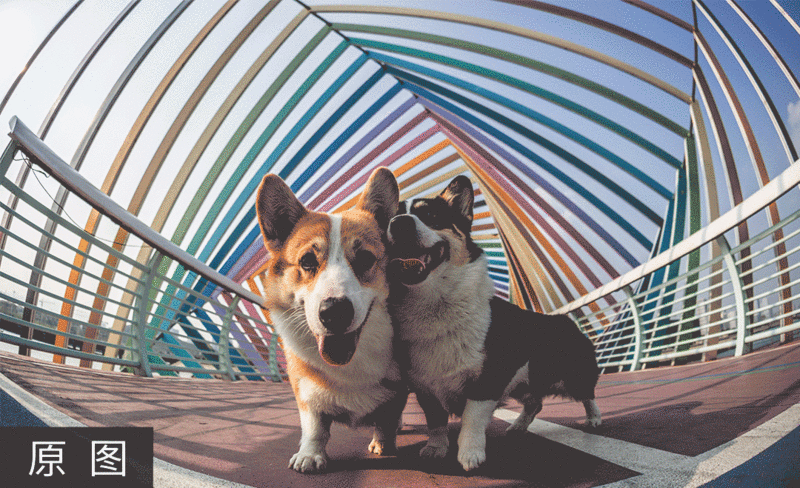
详情
图文教程
训练营推荐
791人学过
难度:初级练习
软件:PS(CC2018)
爱狗爱摄影爱后期,期期是自家狗狗的名字,小熊是我的名字,因此叫期个小熊。本人特别擅长拍摄日系清新类风格的人像,也喜欢琢磨各种风格的摄影后期,喜欢与更多志同道合的人分享自己的摄影技巧和后期教程。
课程综合评分:9.9分





